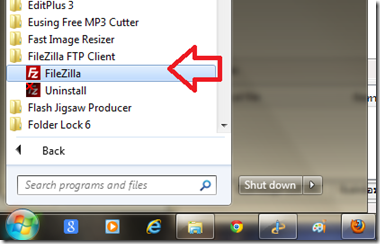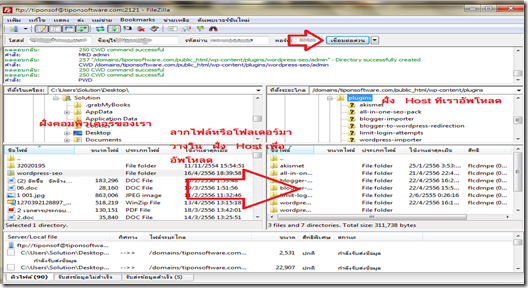โปรเจคล้างหนี้ของ Amezon นั่นหล่ะ ทำให้ได้เรียนรู้การตั้งค่า Name server จาก Godaddy ให้สามารถใช้งานกับ Hosting ที่ไปซื้อจาก Hostneverdie การแทรกวีดีโอในบทความ และวันนี้ได้เรียนรู้ การอัพโหลดไฟล์ ซึ่งเป็น Template จาก wordpress ไปยัง Hosting ใน Hostneverdie ดิฉันเองได้รับ e-mail จาก Hostneverdie แจ้งข้อมูล account information แจ้ง รายละเอียด sever มาให้ พร้อมแนะนำโปรแกรม FileZilla ในการอัพโหลดไฟล์ไปยัง sever ดังนั้นจึงได้ดาวน์โหลดมาเรียนรู้และทดลอง อัพโหลดเพื่อปรับแต่ง wordpress ของตน วันนี้เก็บความรู้ในการทดลองใช้งานอัพโหลดไฟล์ด้วยโปรแกรม FileZilla ไปยัง server ค่ะ
1, หลังจากดาวน์โหลดและติดตั้งโปรแกรม FileZilla ซึ่งเป็นฟรีแวร์เรียบร้อยแล้ว คลิ๊ก start >FileZilla FTP Client >FileZilla
2. เติม ที่อยู่ Hosting ชื่อผู้ใช้ รหัสผ่าน พอร์ต ซึ่งได้รับมาจากผู้ให้บริการที่เราซื้อ หลังจากนั้นคลิ๊ก เชื่อมต่อด่วน
3. โปรแกรม FileZilla จะแบ่งหน้าต่างเป็น 2 ฝั่ง โดยฝั่งหนึ่งเป็ที่ตั้งในเครื่อง คือฝั่งเครื่องคอมพิวเตอร์ของเรา และ ฝั่งที่ตั้งระยะไกลคือฝั่งทางด้าน Host จะอัพโหลดไฟล์หรือดาวน์โหลดไฟล์ ก็ใช้วิธีลากไฟล์ไปวางยังตรงฝั่งที่เราต้องการจะนำไฟล์ไปไว้ เช่น ดิฉันต้องการอัพโหลด ดิฉันจะลากไฟล์จากฝั่ง ที่ตั้่งในเคื่อง ไปไว้ในฝั่ง ที่ตั้งระยะไกลนั่นเอง
4. รอจนกว่าแถบสถานะการอัพโหลดหรือดาวน์โหลดเสร็จสิ้น ก็เป็นอันเรียบร้อยสำหรับการดาวน์โหลดหรืออัพโหลดด้วยฟรีโปรแกรม FileZilla ค่ะ
อ่านข้อมูลเพิ่มเติมและดาวน์โหลดฟรีแวร์ File Zilla เพื่ออัพโหลดและดาวน์โหลดไฟล์ได้ที่ FileZilla - The free FTP solution